CDH5离线安装文档
CDH5离线安装hdfs、hive、spark、Cloudera Manager 5中文文档
相关下载
相关资料
Cloudera文档汇总- 点击访问
集群配置
统一安装CentOS-7-x86_64-Minimal
/iso 目录下放有CentOS-7-x86_64-DVD-1611.iso
统一更改计算机名和hosts
node0
[root@localhost ~]# hostname node0-1-100
[root@localhost ~]# cat /etc/hostname
node0-1-100
[root@localhost ~]#
[root@localhost ~]# cat /etc/sysconfig/network
HOSTNAME=node0-1-100
[root@localhost ~]#
node1
[root@localhost ~]# hostname node1-1-101
[root@localhost ~]# cat /etc/hostname
node1-1-101
[root@localhost ~]#
[root@localhost ~]# cat /etc/sysconfig/network
HOSTNAME=node1-1-101
[root@localhost ~]#
node2
[root@localhost ~]# hostname node2-1-102
[root@localhost ~]# cat /etc/hostname
node2-1-102
[root@localhost ~]#
[root@localhost ~]# cat /etc/sysconfig/network
HOSTNAME=node2-1-102
[root@localhost ~]#
node3
[root@localhost ~]# hostname node3-1-103
[root@localhost ~]# cat /etc/hostname
node3-1-103
[root@localhost ~]#
[root@localhost ~]# cat /etc/sysconfig/network
HOSTNAME=node3-1-103
[root@localhost ~]#
hosts统一添加的内容
# cat /etc/hosts
192.168.1.150 node0-1-100
192.168.1.151 node1-1-101
192.168.1.152 node2-1-102
192.168.1.153 node3-1-103
格式化磁盘(这里的node1~3有2T+3T硬盘故需要格式化 定义3T为hadoop数据盘)
例子小于2T的:
查看分区:
[root@node1-1-101 ~]# fdisk -l
分区:
[root@node1-1-101 ~]# fdisk /dev/sdb
Welcome to fdisk (util-linux 2.23.2).
Changes will remain in memory only, until you decide to write them.
Be careful before using the write command.
Device does not contain a recognized partition table
Building a new DOS disklabel with disk identifier 0xea043dde.
The device presents a logical sector size that is smaller than
the physical sector size. Aligning to a physical sector (or optimal
I/O) size boundary is recommended, or performance may be impacted.
Command (m for help): n
Partition type:
p primary (0 primary, 0 extended, 4 free)
e extended
Select (default p): p
Partition number (1-4, default 1):
First sector (2048-3907029167, default 2048):
Using default value 2048
Last sector, +sectors or +size{K,M,G} (2048-3907029167, default 3907029167):
Using default value 3907029167
Partition 1 of type Linux and of size 1.8 TiB is set
Command (m for help): p
Disk /dev/sdb: 2000.4 GB, 2000398934016 bytes, 3907029168 sectors
Units = sectors of 1 * 512 = 512 bytes
Sector size (logical/physical): 512 bytes / 4096 bytes
I/O size (minimum/optimal): 4096 bytes / 4096 bytes
Disk label type: dos
Disk identifier: 0xea043dde
Device Boot Start End Blocks Id System
/dev/sdb1 2048 3907029167 1953513560 83 Linux
Command (m for help): w
The partition table has been altered!
Calling ioctl() to re-read partition table.
Syncing disks.
[root@node1-1-101 ~]#
格式化sdb1:
[root@node1-1-101 ~]# mkfs.ext4 /dev/sdb1
mke2fs 1.42.9 (28-Dec-2013)
Filesystem label=
OS type: Linux
Block size=4096 (log=2)
Fragment size=4096 (log=2)
Stride=0 blocks, Stripe width=0 blocks
122101760 inodes, 488378390 blocks
24418919 blocks (5.00%) reserved for the super user
First data block=0
Maximum filesystem blocks=2636120064
14905 block groups
32768 blocks per group, 32768 fragments per group
8192 inodes per group
Superblock backups stored on blocks:
32768, 98304, 163840, 229376, 294912, 819200, 884736, 1605632, 2654208,
4096000, 7962624, 11239424, 20480000, 23887872, 71663616, 78675968,
102400000, 214990848
Allocating group tables: done
Writing inode tables: done
Creating journal (32768 blocks): done
Writing superblocks and filesystem accounting information:
done
[root@node1-1-101 ~]#
例子大于2T的:
查看分区:
[root@node1-1-101 ~]# parted -l
分区:
[root@node2-1-102 ~]# parted /dev/sda
GNU Parted 3.1
Using /dev/sda
Welcome to GNU Parted! Type 'help' to view a list of commands.
(parted) print
Model: ATA ST3000DM008-2DM1 (scsi)
Disk /dev/sda: 3001GB
Sector size (logical/physical): 512B/4096B
Partition Table: msdos
Disk Flags:
Number Start End Size Type File system Flags
(parted) mklabel gpt
Warning: The existing disk label on /dev/sda will be destroyed and all data on this disk will be
lost. Do you want to continue?
Yes/No? yes
(parted) mkpart primary xfs 0% 100%
(parted) p
Model: ATA ST3000DM008-2DM1 (scsi)
Disk /dev/sda: 3001GB
Sector size (logical/physical): 512B/4096B
Partition Table: gpt
Disk Flags:
Number Start End Size File system Name Flags
1 1049kB 3001GB 3001GB ext4 primary
(parted) quit
Information: You may need to update /etc/fstab.
[root@node2-1-102 ~]#
格式化sda1:
[root@node2-1-102 ~]# mkfs.xfs -f /dev/sda1
meta-data=/dev/sda1 isize=512 agcount=4, agsize=183141568 blks
= sectsz=4096 attr=2, projid32bit=1
= crc=1 finobt=0, sparse=0
data = bsize=4096 blocks=732566272, imaxpct=5
= sunit=0 swidth=0 blks
naming =version 2 bsize=4096 ascii-ci=0 ftype=1
log =internal log bsize=4096 blocks=357698, version=2
= sectsz=4096 sunit=1 blks, lazy-count=1
realtime =none extsz=4096 blocks=0, rtextents=0
[root@node2-1-102 ~]#
开机自动挂载:
[root@node1-1-101 ~]# mkdir /hdata2 /hdata1
[root@node1-1-101 ~]# vi /etc/fstab
编辑添加的内容如下(2T以下为ext4 以上为xfs 我们测试环境全部使用的xfs):
/dev/sdb1 /hdata2 ext4 defaults 0 0
/dev/sda1 /hdata1 xfs defaults 0 0
[root@node2-1-102 ~]# mount -a
[root@node2-1-102 ~]#
ps:这里 mount -a 没成功之前 不能重启否则需要去机房。
使用CentOS-7-x86_64-DVD-1611.iso 里边的包为yum源
获得所需文件:
[root@node3-1-103 ~]# mkdir -p /opt/yum_src
[root@node3-1-103 ~]# mount /iso/CentOS-7-x86_64-DVD-1611.iso /mnt
mount: /dev/loop0 is write-protected, mounting read-only
[root@node3-1-103 ~]# cp -r /mnt/Packages /opt/yum_src/
[root@node3-1-103 ~]# cp -r /mnt/repodata /opt/yum_src/
[root@node3-1-103 ~]# umount /mnt/
[root@node3-1-103 ~]# mv /iso/CentOS-7-x86_64-DVD-1611.iso /opt/yum_src/
[root@node3-1-103 ~]# rm /iso -rf
[root@node3-1-103 ~]#
配置yum源:
[root@node2-1-102 ~]# cp -r /etc/yum.repos.d /etc/yum.repos.d.old
[root@node2-1-102 ~]# rm -f /etc/yum.repos.d/*
[root@node2-1-102 ~]# vi /etc/yum.repos.d/local.repo
[root@node2-1-102 ~]# cat /etc/yum.repos.d/local.repo
[base]
name=CentOS-$releasever - Base
baseurl=file:///opt/yum_src/
gpgcheck=1
enabled=1
gpgkey=file:///etc/pki/rpm-gpg/RPM-GPG-KEY-CentOS-7
安装ntp服务器
安装
使用yum安装即可: yum -y install ntpdate ntp
配置
只需要一台配置ntp server即可 其他使用crontab进行定时同步
// 配置时间服务器
# vim /etc/ntp.conf
# 禁止所有机器连接ntp服务器
restrict default ignore
# 允许局域网内的所有机器连接ntp服务器
restrict 192.168.1.0 mask 255.255.255.0 nomodify notrap
# 使用本机作为时间服务器
server 127.127.1.0
// 启动ntp服务器
# service ntpd start
// 设置ntp服务器开机自动启动
# chkconfig ntpd on
使用
集群其它节点通过执行crontab定时任务,每天在指定时间向ntp服务器进行时间同步,方法如下:
// 切换root用户
$ su root
// 执行定时任务,每天00:00向服务器同步时间,并写入日志
# crontab -e配置每天同步即可
00 * * * * ntpdate node0-1-100&&clock -w
// 查看任务
# crontab -l
安装常用的rpm包和先决条件
root@node2-1-102 ~]# yum install -y lrzsz unzip zip psmisc perl python-lxml rpcbind.x86_64
ssh无密码登录
安装:
yum -y install openssh-clients
配置:
主节点输入命令ssh-keygen,一直回车即可
[root@hadoop-bbb .ssh]# ssh-keygen
Generating public/private rsa key pair.
Enter file in which to save the key (/root/.ssh/id_rsa):
Enter passphrase (empty for no passphrase):
Enter same passphrase again:
Your identification has been saved in /root/aaa/id_rsa.
Your public key has been saved in /root/aaa/id_rsa.pub.
The key fingerprint is:
f8:e3:e7:c5:58:9a:4c:36:57:c1:0d:a3:5e:ff:ac:07 root@hadoop-bbb
The key's randomart image is:
+--[ RSA 2048]----+
| .+o |
| ..o.|
| . o |
| . . o . |
| . S + + .|
| . + O E..|
| o = o .o|
| . ... ..|
| .o. .. |
+-----------------+
[root@hadoop-bbb ~]#
然后把/root/.ssh/ 复制到其他的机器即可
[root@cq-t-h-node0-0-150 hadoop]# scp -r /root/.ssh root@cq-t-h-node1-0-151:/root
The authenticity of host 'cq-t-h-node1-0-151 (192.168.0.151)' can't be established.
ECDSA key fingerprint is c0:21:32:a8:2f:a1:25:0f:29:7a:61:77:32:ab:40:04.
Are you sure you want to continue connecting (yes/no)? yes
Warning: Permanently added 'cq-t-h-node1-0-151,192.168.0.151' (ECDSA) to the list of known hosts.
id_rsa 100% 1679 1.6KB/s 00:00
authorized_keys 100% 407 0.4KB/s 00:00
[root@cq-t-h-node0-0-150 hadoop]# scp -r /root/.ssh root@cq-t-h-node2-0-152:/root
The authenticity of host 'cq-t-h-node2-0-152 (192.168.0.152)' can't be established.
ECDSA key fingerprint is b7:26:f6:5a:5c:20:b2:b8:1a:8b:b4:52:8b:43:04:68.
Are you sure you want to continue connecting (yes/no)? yes
Warning: Permanently added 'cq-t-h-node2-0-152,192.168.0.152' (ECDSA) to the list of known hosts.
id_rsa 100% 1679 1.6KB/s 00:00
authorized_keys 100% 407 0.4KB/s 00:00
[root@cq-t-h-node0-0-150 hadoop]# scp -r /root/.ssh root@cq-t-h-node3-0-153:/root
The authenticity of host 'cq-t-h-node3-0-153 (192.168.0.153)' can't be established.
ECDSA key fingerprint is 61:c2:c7:78:34:ce:90:fc:cc:81:77:36:7a:18:e5:60.
Are you sure you want to continue connecting (yes/no)? yes
Warning: Permanently added 'cq-t-h-node3-0-153,192.168.0.153' (ECDSA) to the list of known hosts.
id_rsa 100% 1679 1.6KB/s 00:00
authorized_keys 100% 407 0.4KB/s 00:00
[root@cq-t-h-node0-0-150 hadoop]#
最后使用ssh登录到node1~3即可
[root@cq-t-h-node0-0-150 ~]$ ssh root@cq-t-h-node1-0-151
The authenticity of host 'cq-t-h-node1-0-151 (192.168.0.151)' can't be established.
ECDSA key fingerprint is c0:21:32:a8:2f:a1:25:0f:29:7a:61:77:32:ab:40:04.
Are you sure you want to continue connecting (yes/no)? yes
Warning: Permanently added 'cq-t-h-node1-0-151,192.168.0.151' (ECDSA) to the list of known hosts.
Last login: Wed May 24 14:24:49 2017
[root@cq-t-h-node1-0-151 ~]$ exit
logout
Connection to cq-t-h-node1-0-151 closed.
[root@cq-t-h-node0-0-150 ~]$ ssh root@cq-t-h-node2-0-152
The authenticity of host 'cq-t-h-node2-0-152 (192.168.0.152)' can't be established.
ECDSA key fingerprint is b7:26:f6:5a:5c:20:b2:b8:1a:8b:b4:52:8b:43:04:68.
Are you sure you want to continue connecting (yes/no)? yes
Warning: Permanently added 'cq-t-h-node2-0-152,192.168.0.152' (ECDSA) to the list of known hosts.
Last login: Wed May 24 14:19:42 2017
[root@cq-t-h-node2-0-152 ~]$ exit
logout
Connection to cq-t-h-node2-0-152 closed.
[root@cq-t-h-node0-0-150 ~]$ ssh root@cq-t-h-node3-0-153
The authenticity of host 'cq-t-h-node3-0-153 (192.168.0.153)' can't be established.
ECDSA key fingerprint is 61:c2:c7:78:34:ce:90:fc:cc:81:77:36:7a:18:e5:60.
Are you sure you want to continue connecting (yes/no)? yes
Warning: Permanently added 'cq-t-h-node3-0-153,192.168.0.153' (ECDSA) to the list of known hosts.
Last login: Wed May 24 14:19:40 2017
[root@cq-t-h-node3-0-153 ~]$ exit
logout
Connection to cq-t-h-node3-0-153 closed.
[root@cq-t-h-node0-0-150 ~]$
node0 主节点安装postgresql
postgresql这里采用的是yum安装:
yum install postgresql-server -y
基础配置:
使用mkdir创建数据目录
mkdir /opt/postgres
使用chown赋予postgres /opt/postgres权限
chown postgres.postgres /opt/postgres
初始化数据库
sudo -u postgres initdb /opt/postgres
配置用户可以远程登录且密码类型为md5
vi /opt/postgres/pg_hba.conf
添加一条数据配置所有用户可以通过192.168.0.0/24内网访问且密码加密为md5
host all all 192.168.0.0/24 md5
vi /opt/postgres/postgresql.conf
监听改为0.0.0.0
listen_addresses = '0.0.0.0'
启动: sudo -u postgres pg_ctl start -D /opt/postgres
但还是建议切换到postgres用户使用start -D /opt/postgres 启动
创建用户hadoop和数据库并赋予权限和配置密码hadoop:
bash-4.2$ psql
psql (9.2.18)
Type "help" for help.
postgres=# create user hadoop;
CREATE ROLE
postgres=# create database hive;
CREATE DATABASE
postgres=# create database cm;
CREATE DATABASE
postgres=# \password hadoop;
Enter new password:
Enter it again:
postgres=# grant all ON DATABASE hive TO hadoop;
GRANT
postgres=# grant all ON DATABASE cm TO hadoop;
GRANT
postgres=#
ps:必须在postgres 用户下进行使用su postgres 命令切换用户
停止: sudo -u postgres pg_ctl stop -D /opt/postgres
但还是建议切换到postgres用户使用pg_ctl stop -D /opt/postgres 启动
安装CM5
所有节点创建所需目录:
[hadoop@cq-t-h-node0-0-150 ~]$ mkdir -p /opt/cloudera/parcel-repo /usr/local/cm /usr/local/java /opt/logs
[hadoop@cq-t-h-node0-0-150 ~]$
上传文件到主节点:
jdk-8u112-linux-x64.tar.gz 放在 /usr/local/src下
cloudera-manager-centos7-cm5.9.2_x86_64.tar.gz 放在 /usr/local/src下
CDH-5.11.0-1.cdh5.11.0.p0.34-el7.parcel 放在 /opt/cloudera/parcel-repo下
CDH-5.11.0-1.cdh5.11.0.p0.34-el7.parcel.sha 放在 /opt/cloudera/parcel-repo下
SPARK2-2.1.0.cloudera1-1.cdh5.7.0.p0.120904-el7.parcel 放在 /opt/cloudera/parcel-repo下
SPARK2-2.1.0.cloudera1-1.cdh5.7.0.p0.120904-el7.parcel.sha 放在 /opt/cloudera/parcel-repo下
登录主节点解压cloudera-manager-centos7-cm5.9.2_x86_64.tar.gz 和jdk-8u112-linux-x64.tar.gz 文件并移动到相应位置:
[root@cq-t-h-node0-0-150 src]# tar -zxf cloudera-manager-centos7-cm5.11.0_x86_64.tar.gz
[root@cq-t-h-node0-0-150 src]# tar -zxf jdk-8u112-linux-x64.tar.gz
[root@cq-t-h-node0-0-150 src]#
[root@cq-t-h-node0-0-150 src]# mv cm-5.11.0 /usr/local/cm
[root@cq-t-h-node0-0-150 src]# mv jdk1.8.0_112 /usr/local/java
做cm 和java 的软连接方便以后在线升级:
[root@cq-t-h-node0-0-150 src]# cd /usr/local/java/
[root@cq-t-h-node0-0-150 java]# ln -snf jdk1.8.0_112 java
[root@cq-t-h-node0-0-150 java]# cd ..
[root@cq-t-h-node0-0-150 local]# cd cm/
[root@cq-t-h-node0-0-150 cm]# ln -snf cm-5.11.0 cm
[root@cq-t-h-node0-0-150 cm]# ll /usr/local/cm
total 0
lrwxrwxrwx 1 root root 9 May 24 14:37 cm -> cm-5.11.0
drwxr-xr-x 9 1106 4001 88 Apr 12 17:15 cm-5.11.0
[root@cq-t-h-node0-0-150 cm]# ll /usr/local/java
total 0
lrwxrwxrwx 1 root root 12 May 24 14:36 java -> jdk1.8.0_112
drwxr-xr-x 8 10 143 255 Sep 23 2016 jdk1.8.0_112
[root@cq-t-h-node0-0-150 cm]#
配置cm agent所需配置:
[root@cq-t-h-node0-0-150 cm]# vi /usr/local/cm/cm/etc/cloudera-scm-agent/config.ini
[root@cq-t-h-node0-0-150 cm]# cat /usr/local/cm/cm/etc/cloudera-scm-agent/config.ini |grep server_host
server_host=cq-t-h-node0-0-150
[root@cq-t-h-node0-0-150 cm]#
将jdk 和cm 使用scp命令分发到所有节点:
[root@cq-t-h-node0-0-150 cm]# scp -q -r /usr/local/cm/cm-5.11.0 root@cq-t-h-node1-0-151:/usr/local/cm
[root@cq-t-h-node0-0-150 cm]# scp -q -r /usr/local/cm/cm-5.11.0 root@cq-t-h-node2-0-152:/usr/local/cm
[root@cq-t-h-node0-0-150 cm]# scp -q -r /usr/local/cm/cm-5.11.0 root@cq-t-h-node3-0-153:/usr/local/cm
[root@cq-t-h-node0-0-150 cm]# scp -q -r /usr/local/java/jdk1.8.0_112 root@cq-t-h-node3-0-153:/usr/local/java
[root@cq-t-h-node0-0-150 cm]# scp -q -r /usr/local/java/jdk1.8.0_112 root@cq-t-h-node2-0-152:/usr/local/java
[root@cq-t-h-node0-0-150 cm]# scp -q -r /usr/local/java/jdk1.8.0_112 root@cq-t-h-node1-0-151:/usr/local/java
[root@cq-t-h-node0-0-150 cm]#
其他节点配置cm 和java的软链接同上:
cd /usr/local/java/
ln -snf jdk1.8.0_112 java
cd ..
cd cm/
ln -snf cm-5.11.0 cm
ll /usr/local/cm
ll /usr/local/java
/etc/profile添加如下内容指定javahome等等:
export JAVA_HOME=/usr/local/java/java
export JRE_HOME=/usr/local/java/java/jre
export CLASSPATH=.:$JAVA_HOME/lib/dt.jar:$JAVA_HOME/lib/tools.jar:$JRE_HOME/lib:$CLASSPATH
export PATH=$JAVA_HOME/bin:$PATH
在所有节点创建cloudera-scm用户
useradd --system --home=/usr/local/cm/cm/run/cloudera-scm-server/ --no-create-home --shell=/bin/false --comment "Cloudera SCM User" cloudera-scm
启动CM server 和CM agent: node0 cm server初始化数据库: /usr/local/cm/cm/share/cmf/schema/scm_prepare_database.sh postgresql cm hadoop hadoop
node0 cm server启动:
mkdir /var/lib/cloudera-scm-server
/usr/local/cm/cm/etc/init.d/cloudera-scm-server start
node1~3 cm agent启动:
/usr/local/cm/cm/etc/init.d/cloudera-scm-agent start
界面化操作:
使用用户名:admin 密码:admin 登录CM平台
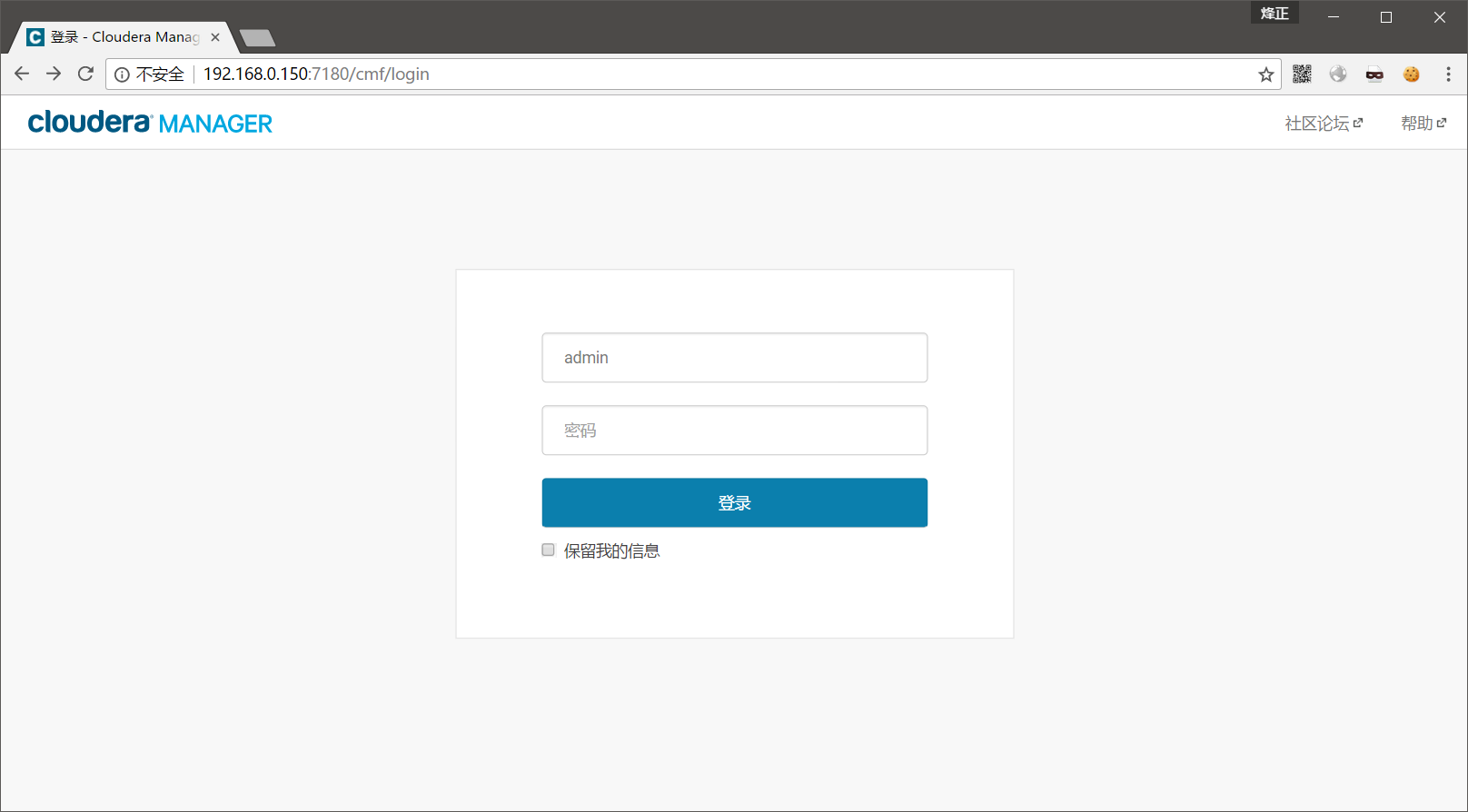
同意服务条款

选择免费版进行安装
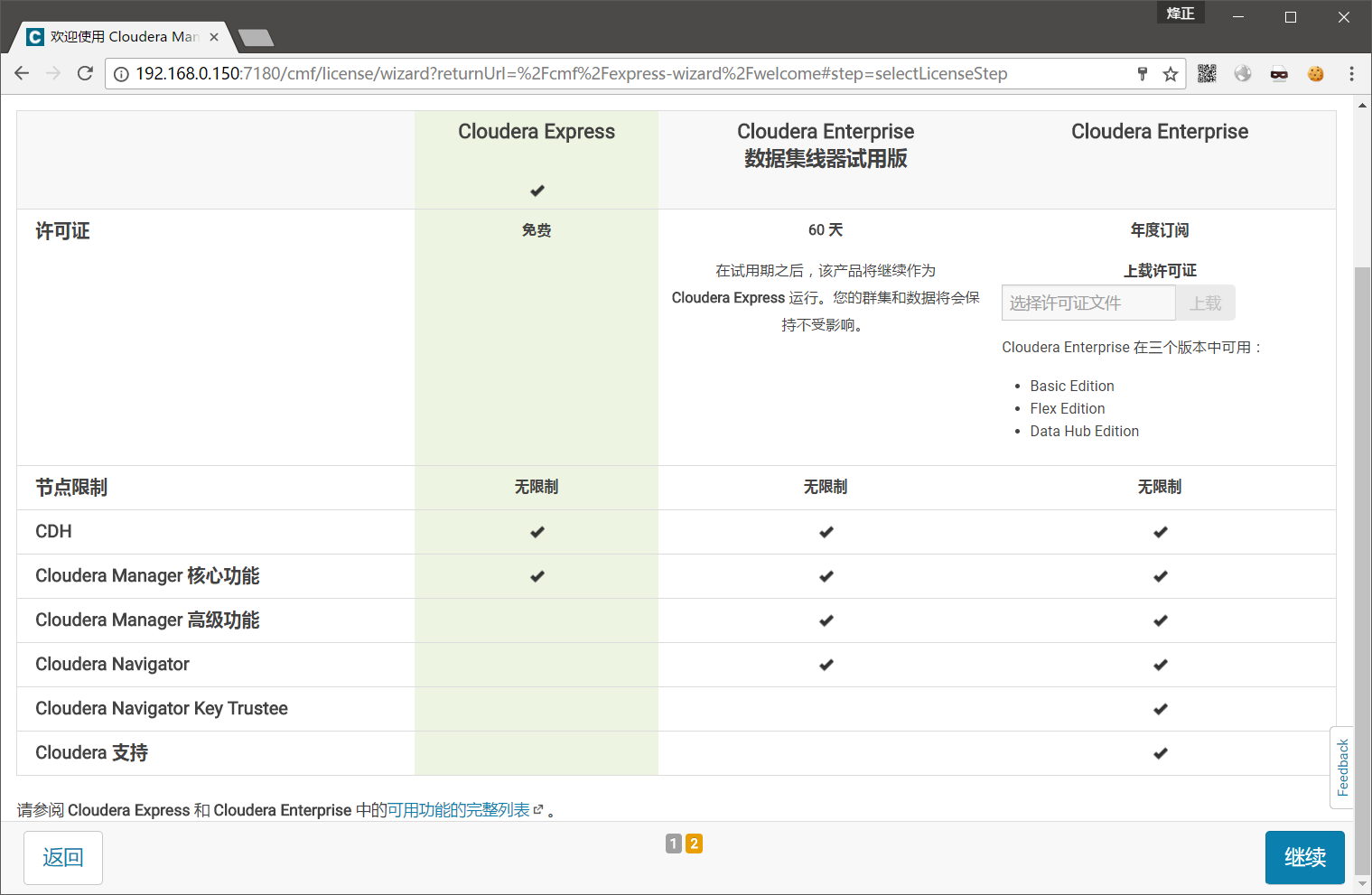
直接继续
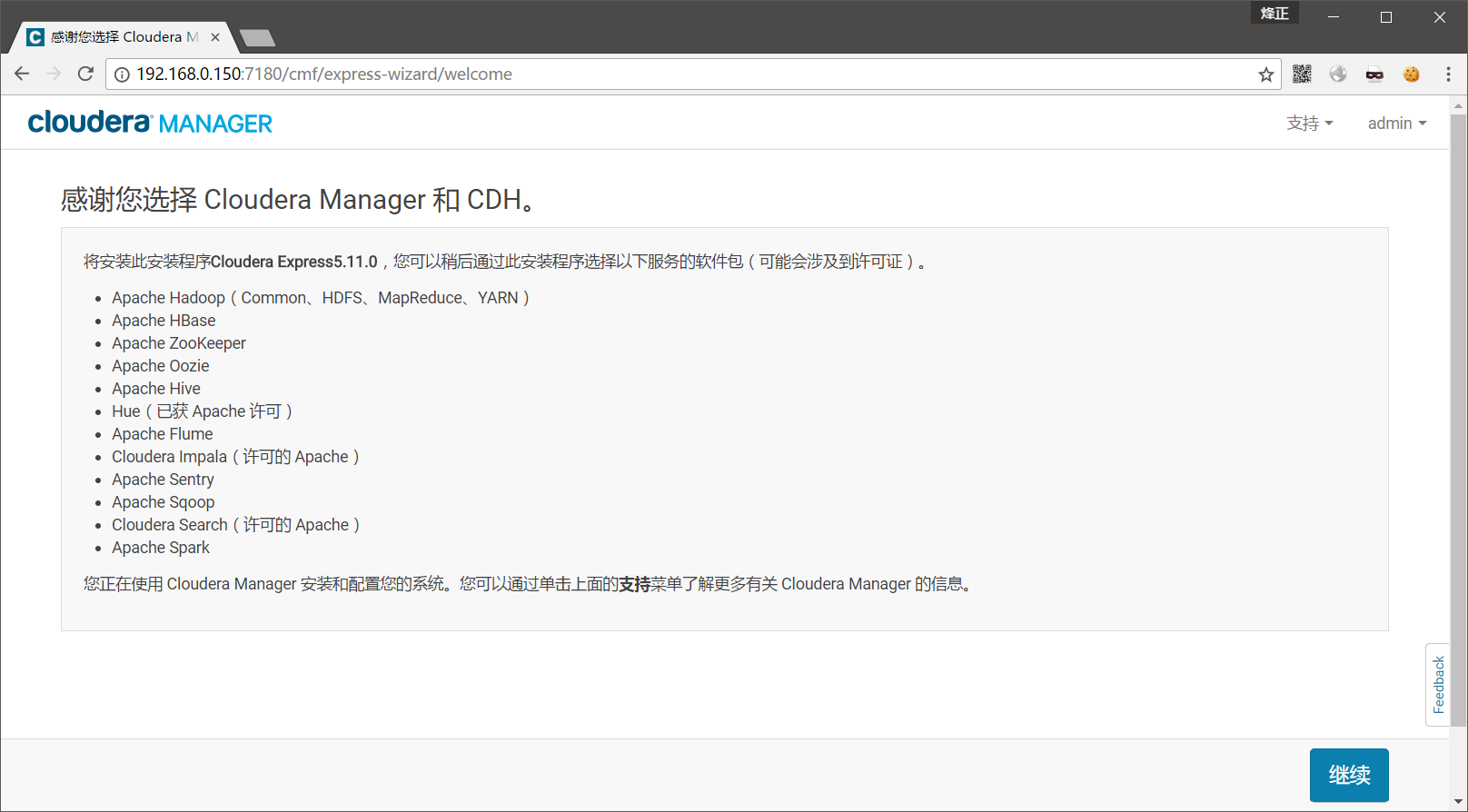
选择安装集群的主机继续下一步
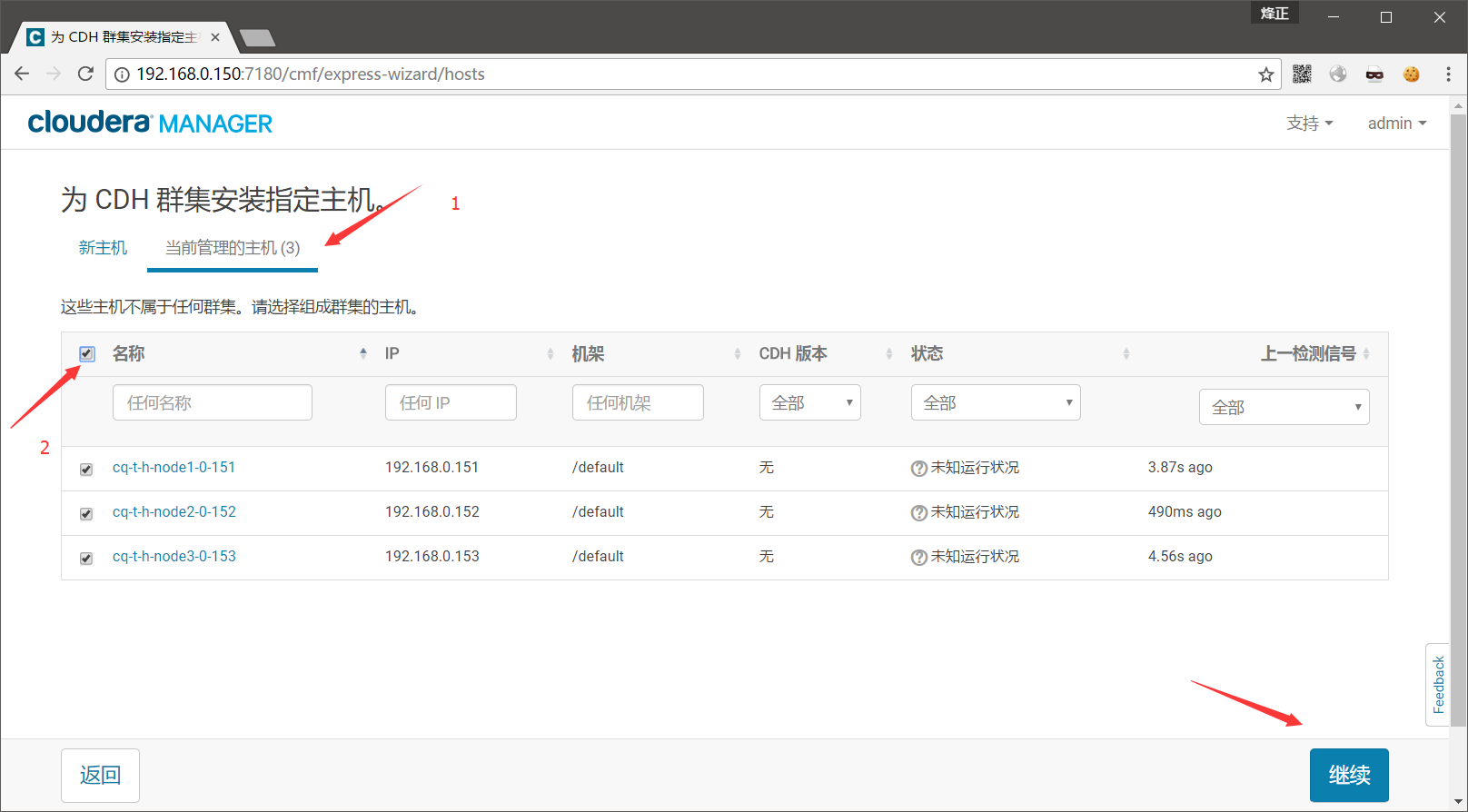
重新执行之前的步骤这里显示出CDH和spark2 版本 点击选择并继续
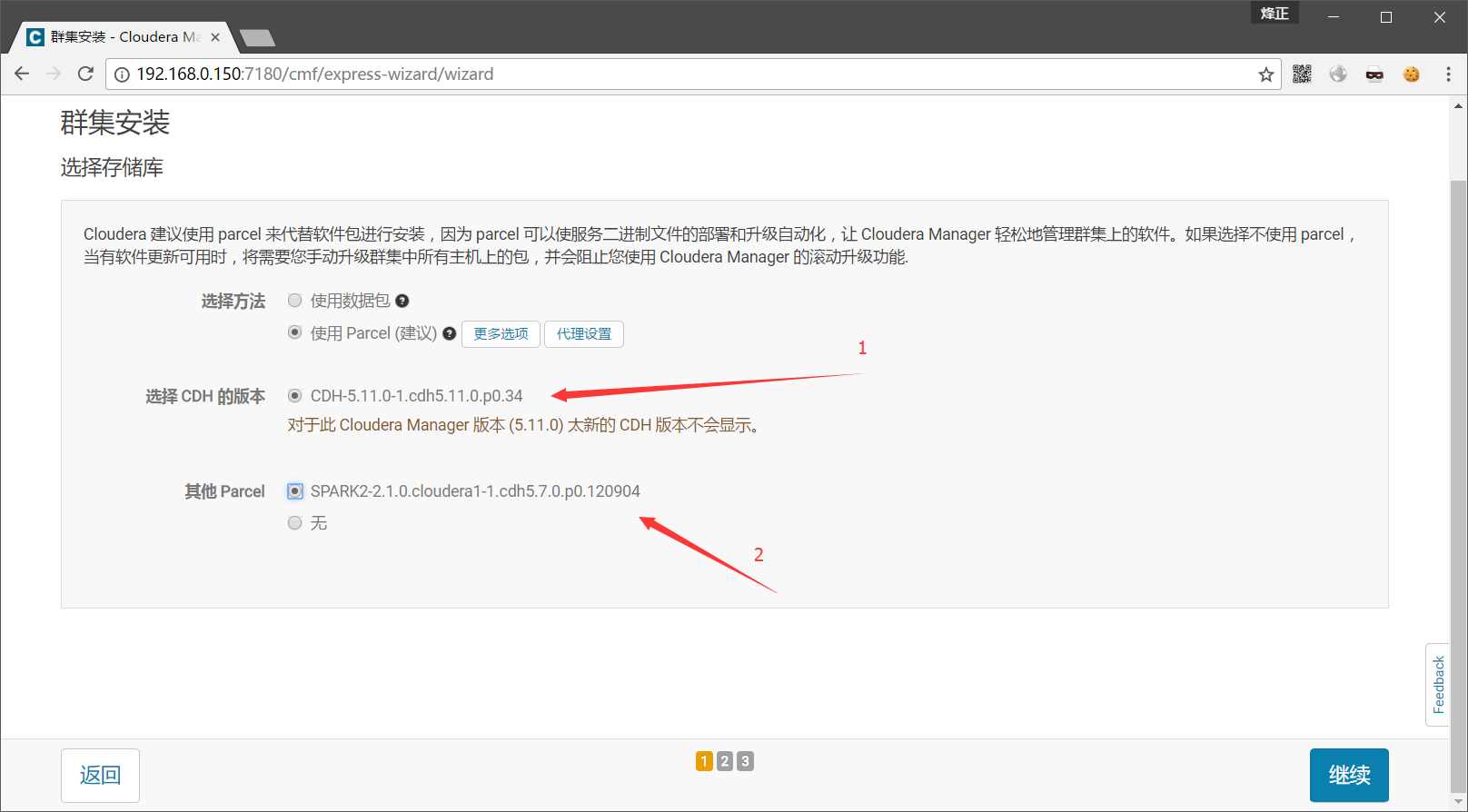
然后集群安装点击继续
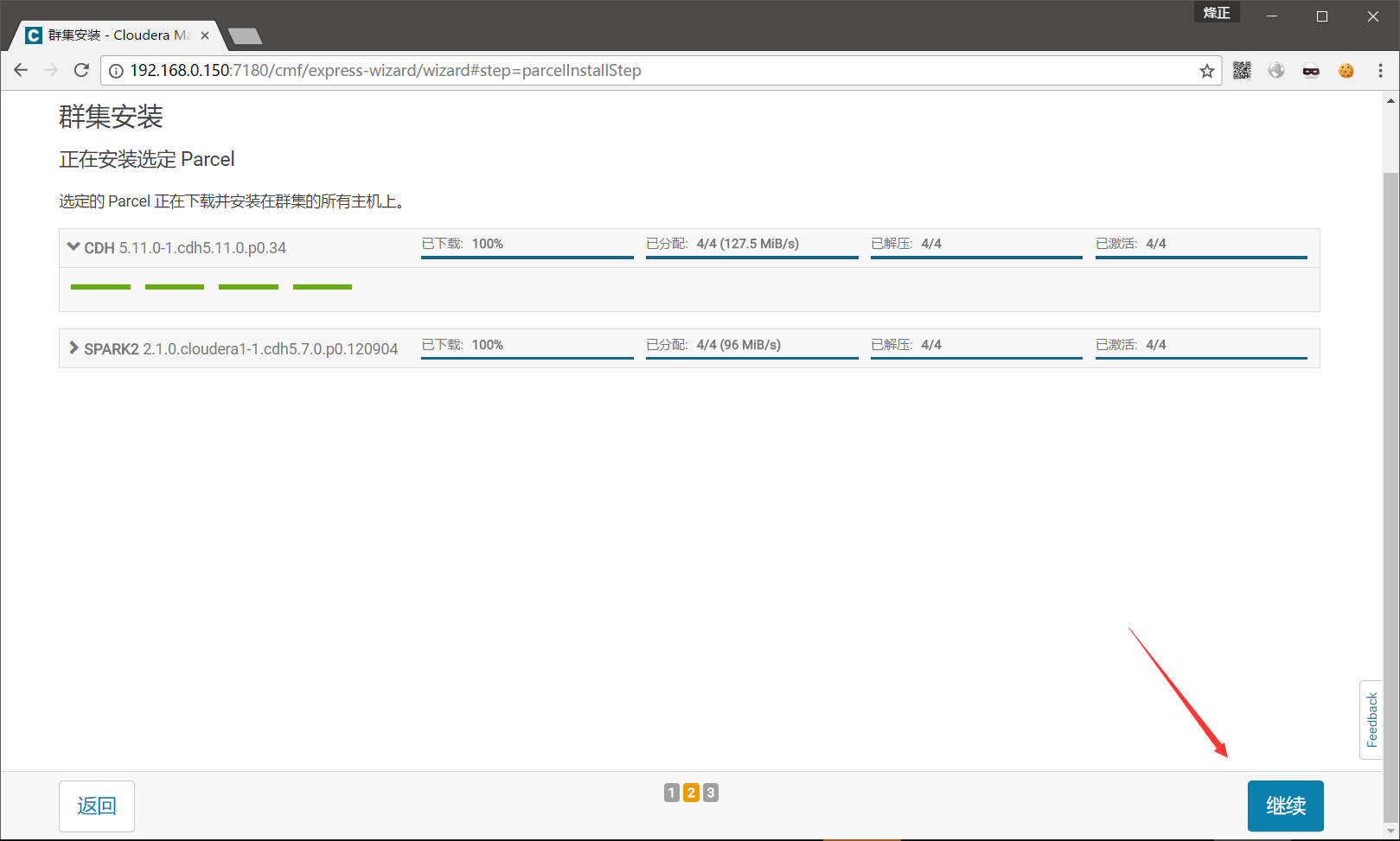
按照要求解决问题后点击重新运行直到所有都解决然后点击继续
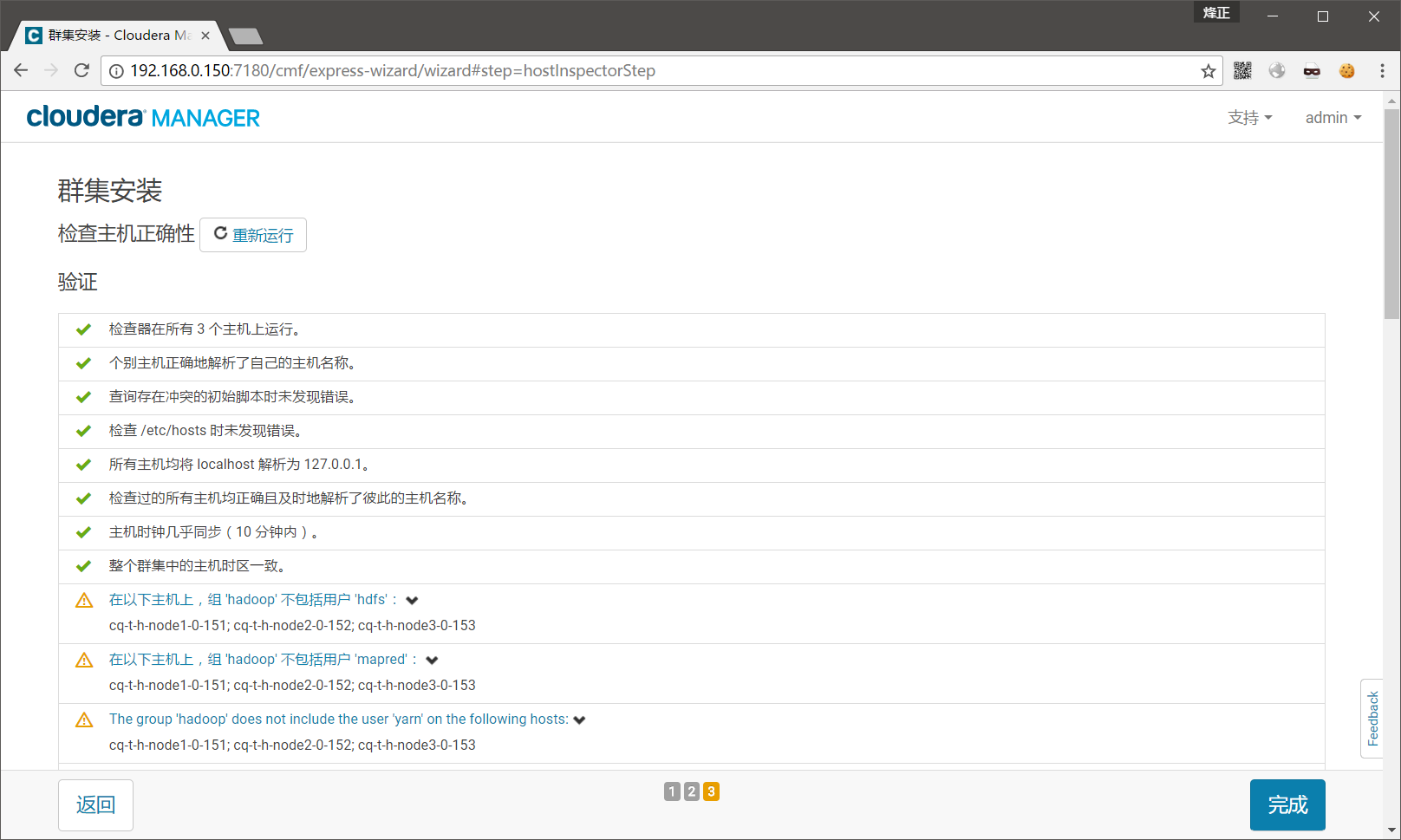
选择要安装的服务
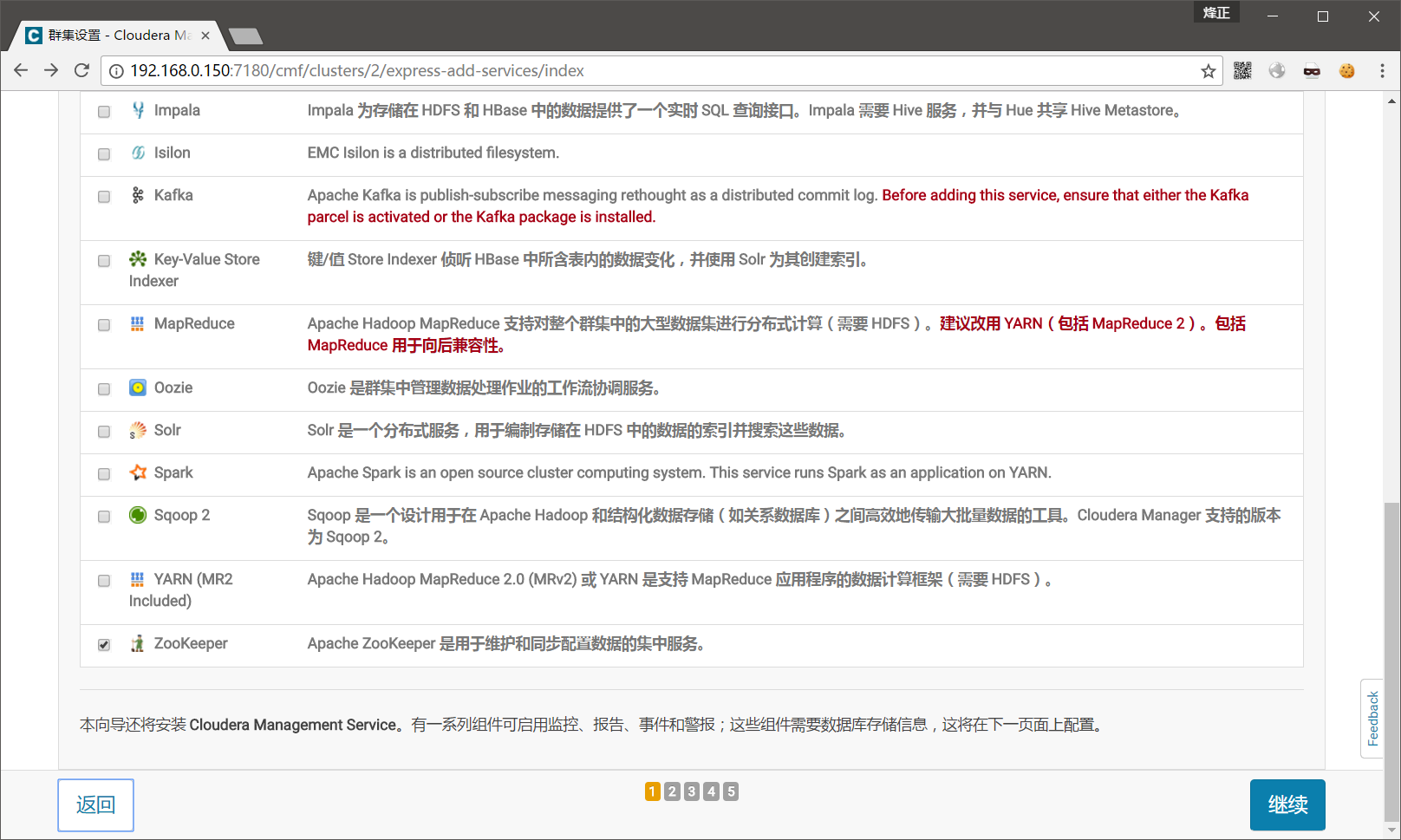
选择角色的分配
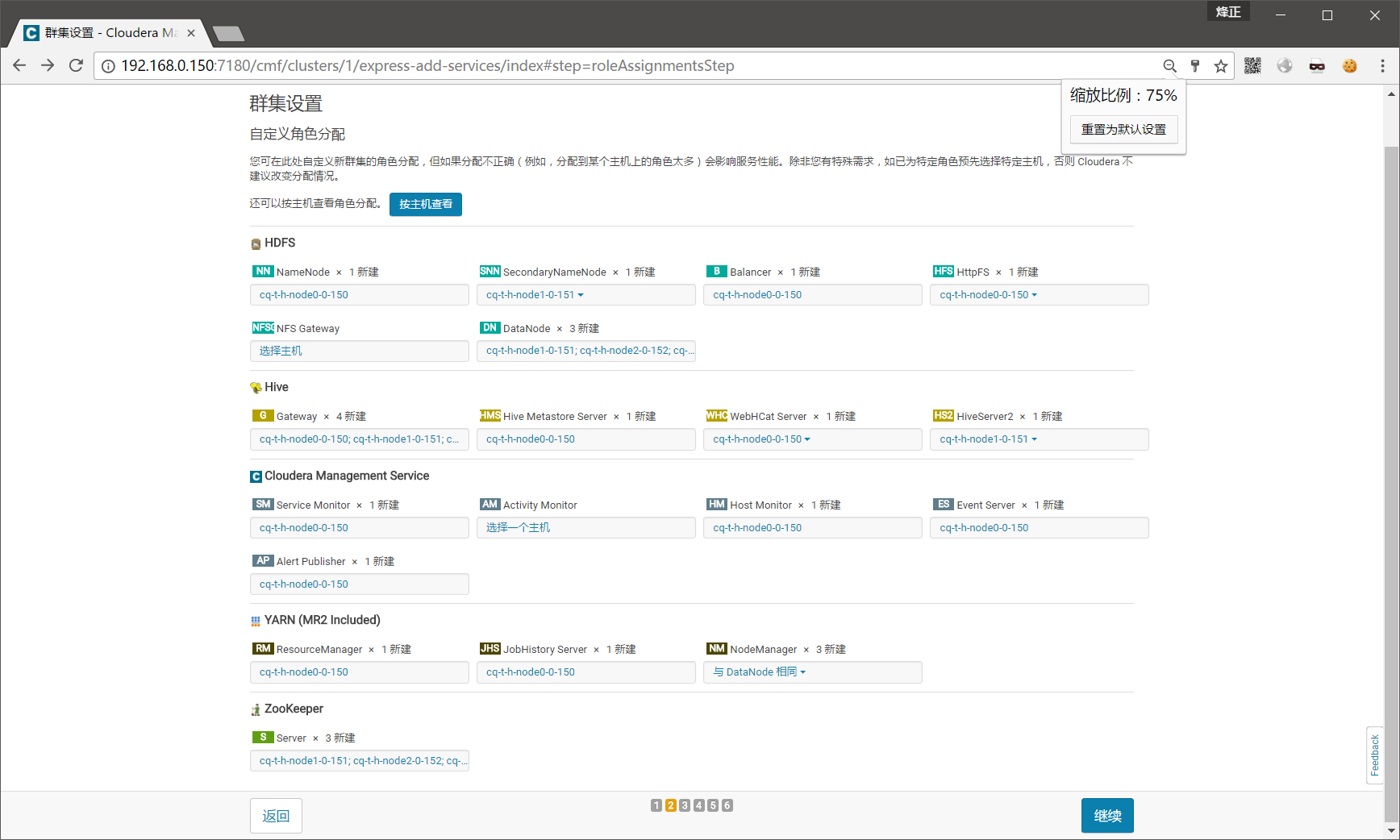
配置数据库
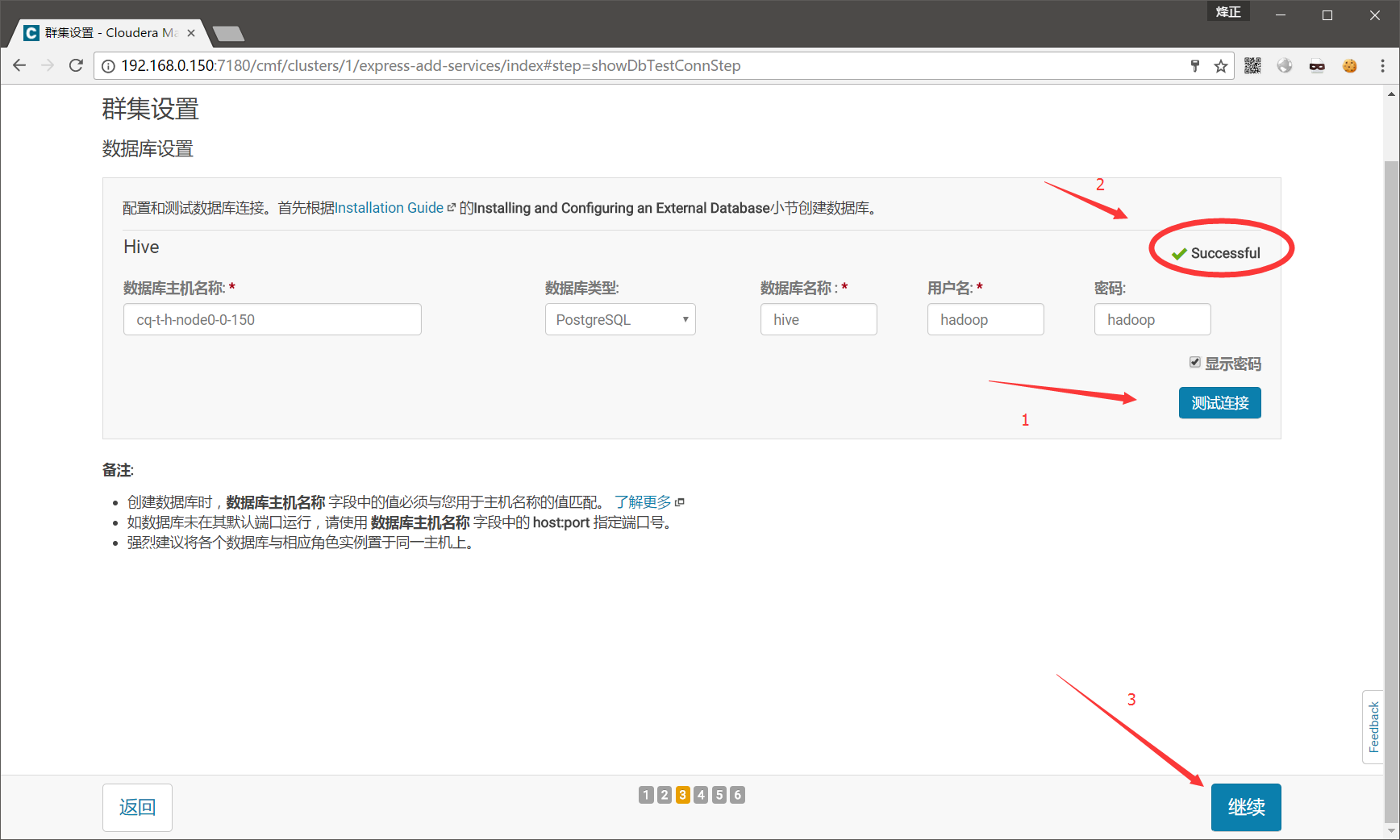
配置hdfs zookeeper hive等
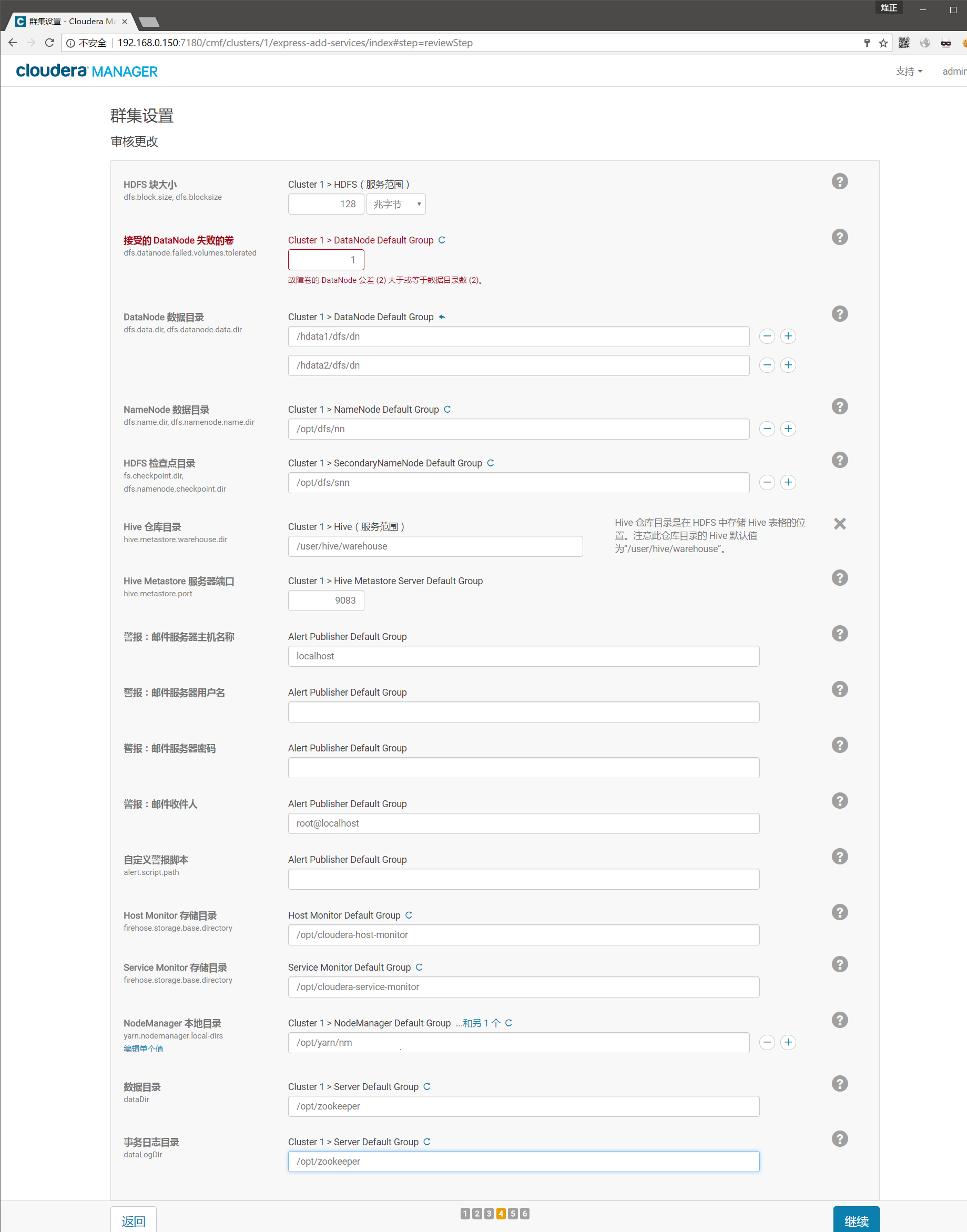
集群安装完成继续即可
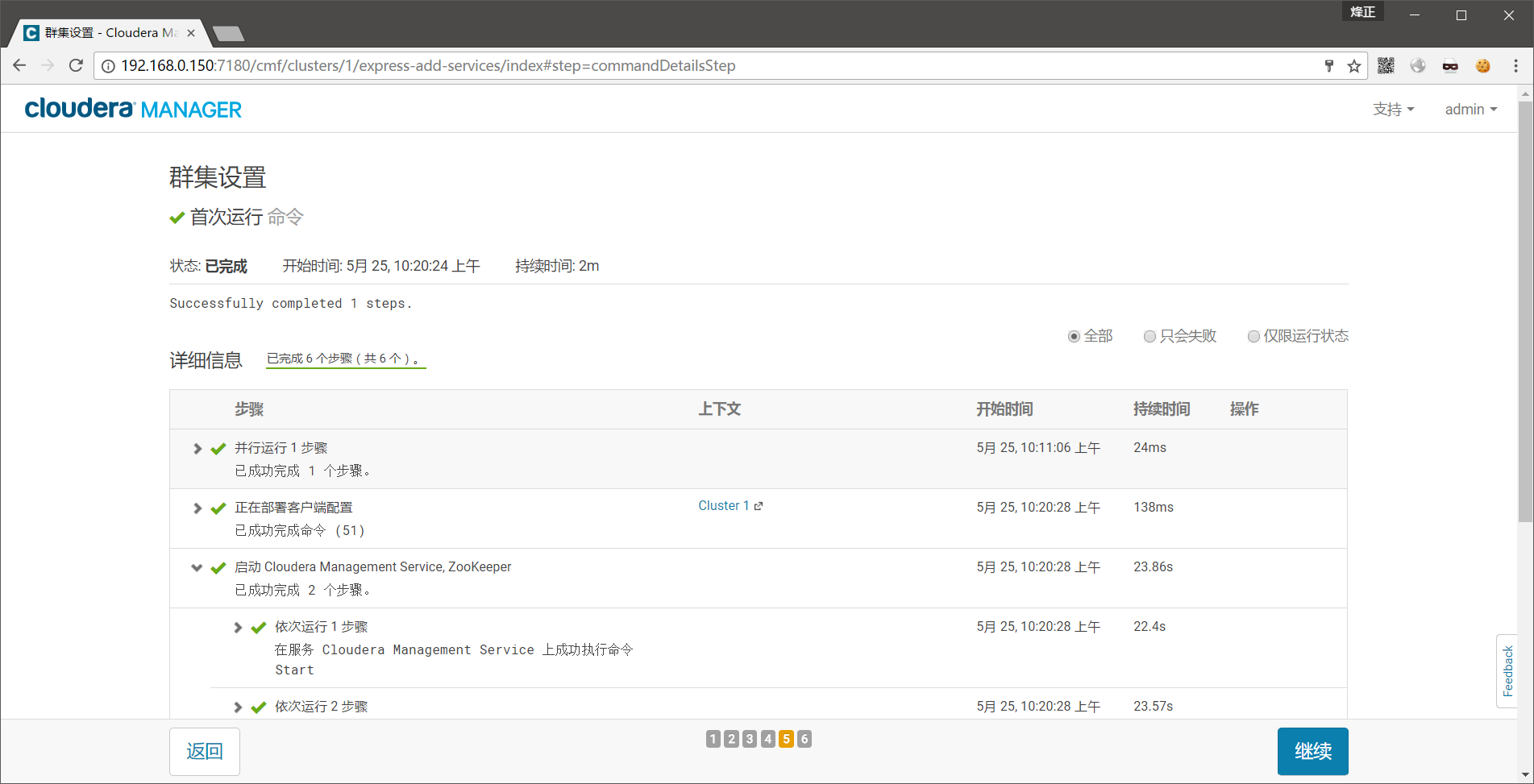
安装完成
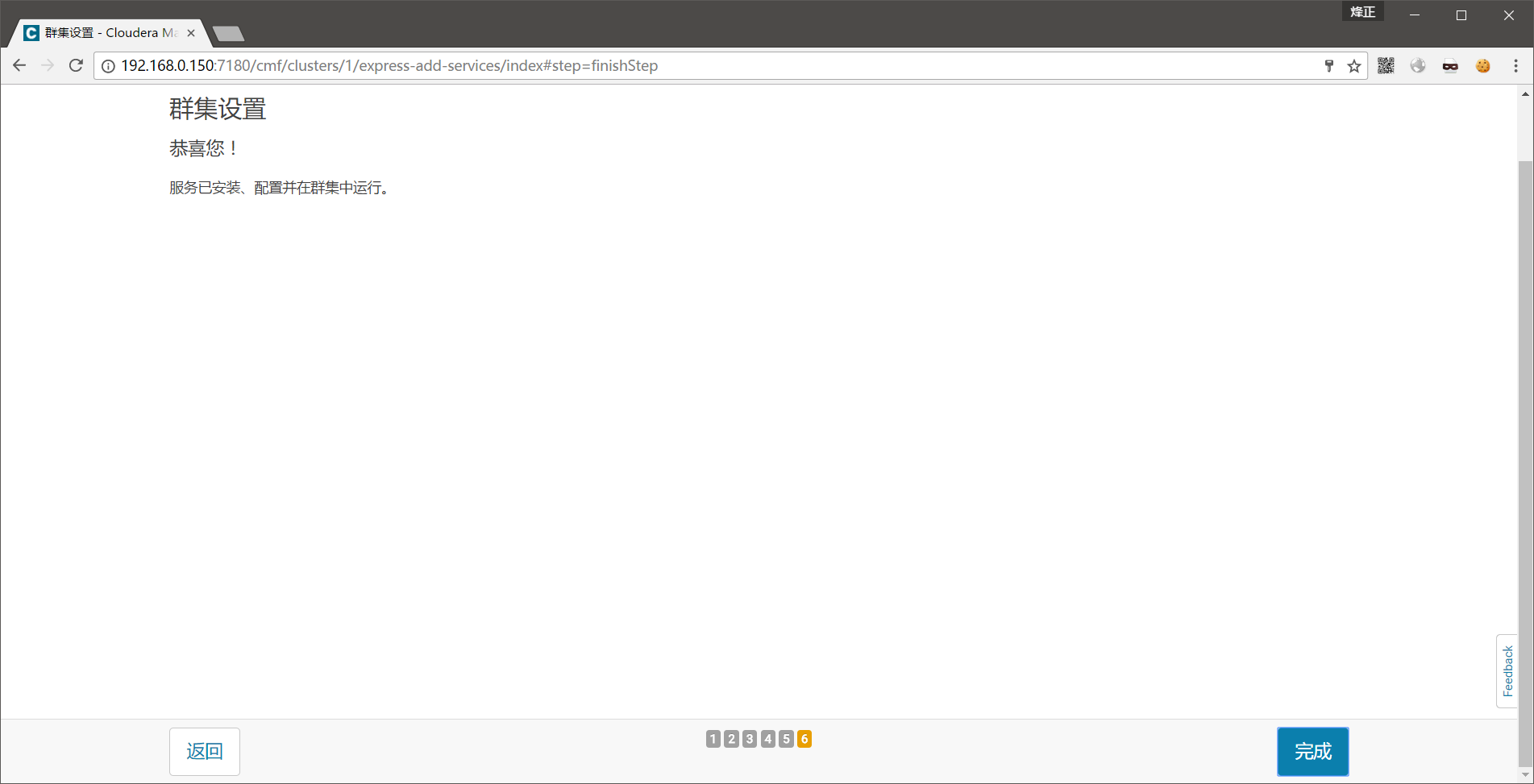
解决出现的问题(时钟偏差 和网卡 是可以直接抑制)
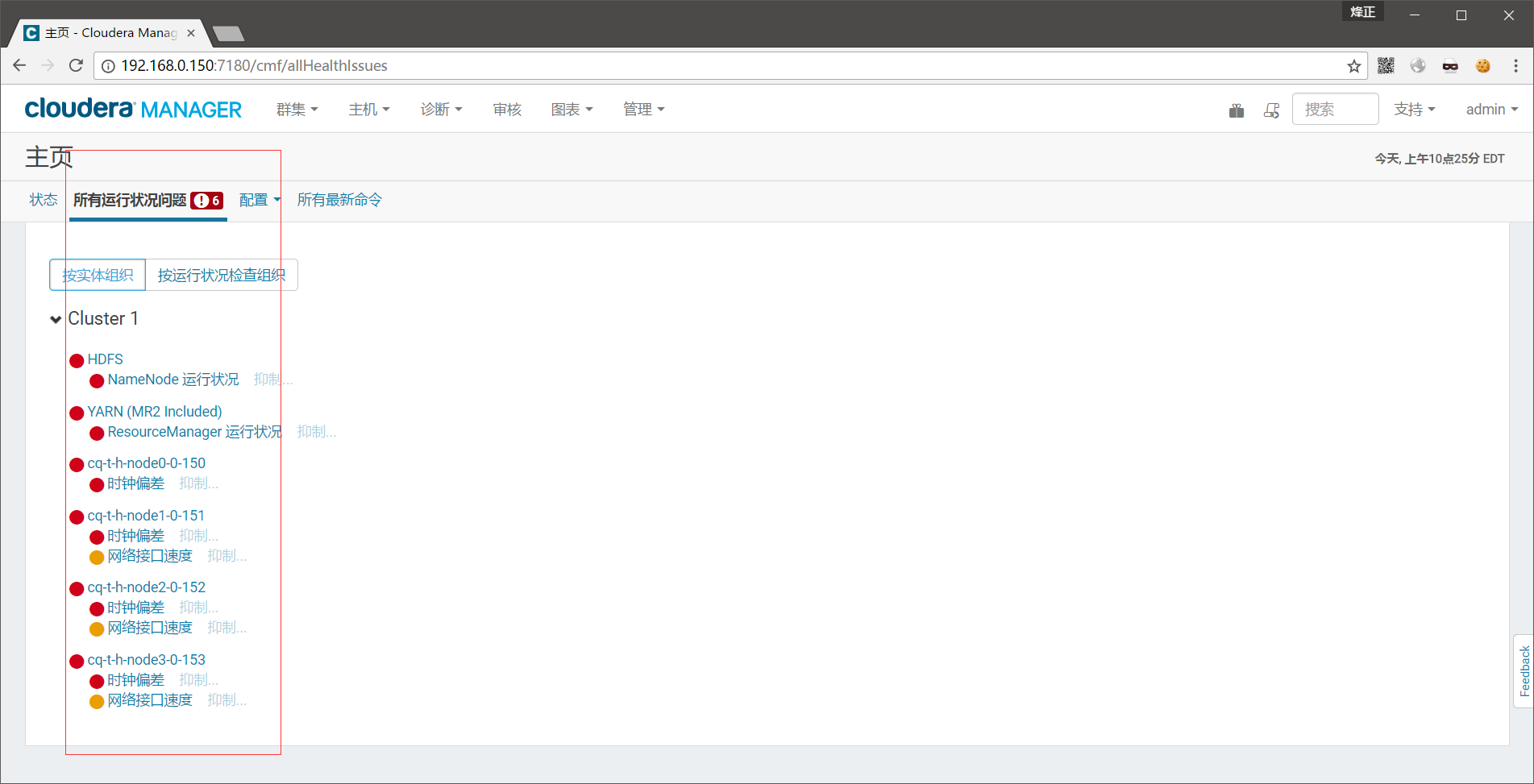
抑制了时钟和网卡就可以了
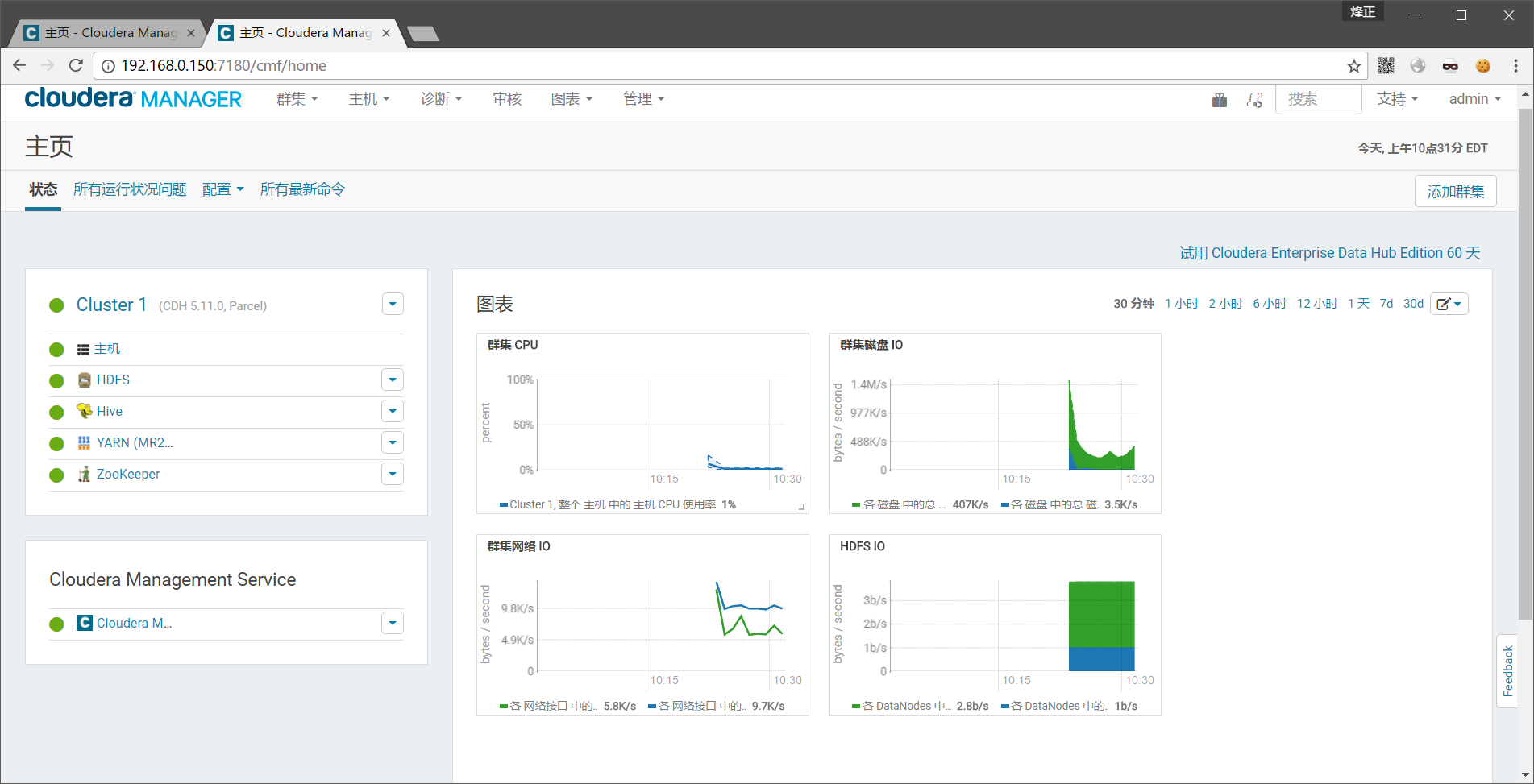
配置spark2以下为apache-spark2.1.1安装:
上传spark-2.1.1-bin-hadoop2.6.tgz 到src并解压放在/usr/local/spark下并做好软连接:
[root@cq-t-h-node0-0-150 conf]# ll /usr/local/spark/
total 0
lrwxrwxrwx 1 root root 25 May 25 15:06 spark -> spark-2.1.1-bin-hadoop2.6
drwxr-xr-x 12 500 500 193 May 25 15:16 spark-2.1.1-bin-hadoop2.6
[root@cq-t-h-node0-0-150 conf]#
配置如下主要做了hive的软连接以及指定了hadoop目录yarn目录和classpath:
[root@cq-t-h-node0-0-150 conf]# cat spark-env.sh|grep -v ^#
export HADOOP_CONF_DIR=/etc/hadoop/conf
export YARN_CONF_DIR=/etc/hadoop/conf
export SPARK_DIST_CLASSPATH=$(hadoop classpath)
[root@cq-t-h-node0-0-150 conf]# ll hive-site.xml
lrwxrwxrwx 1 root root 28 May 25 15:21 hive-site.xml -> /etc/hive/conf/hive-site.xml
[root@cq-t-h-node0-0-150 conf]#
配置命令简写
ln -snf /usr/local/spark/spark/bin/spark-sql /usr/bin/ssql
ln -snf /usr/local/spark/spark/bin/spark-shell /usr/bin/sshell
ln -snf /usr/local/spark/spark/bin/pyspark /usr/bin/spy
ln -snf /usr/local/spark/spark/bin/spark-submit /usr/bin/ssubmit
添加环境变量
export SPARK_HOME=/usr/local/spark/spark
配置相关服务开机启动
主服务器编辑文件/etc/rc.local添加如下内容
source /etc/profile
sudo -u postgres pg_ctl start -D /opt/postgres
/usr/local/cm/cm/etc/init.d/cloudera-scm-agent start
/usr/local/cm/cm/etc/init.d/cloudera-scm-server start
其他服务器编辑文件/etc/rc.local添加如下内容
source /etc/profile
/usr/local/cm/cm/etc/init.d/cloudera-scm-agent start
相关注意事项
注意事项1:
格式化硬盘后配置自动启动,切记需要mount -a 确定是否挂载成功,不然重启后挂载磁盘出现问题将无法正常开机需要到机房手动配置。
*注意事项2:
自定义Parcel 存储库后需要重启 server 和 agent
注意事项3:
/usr/local/cm/cm/etc/init.d/cloudera-scm-server: line 109: pstree: command not found
解决办法:*
yum -y install psmisc
注意事项4:
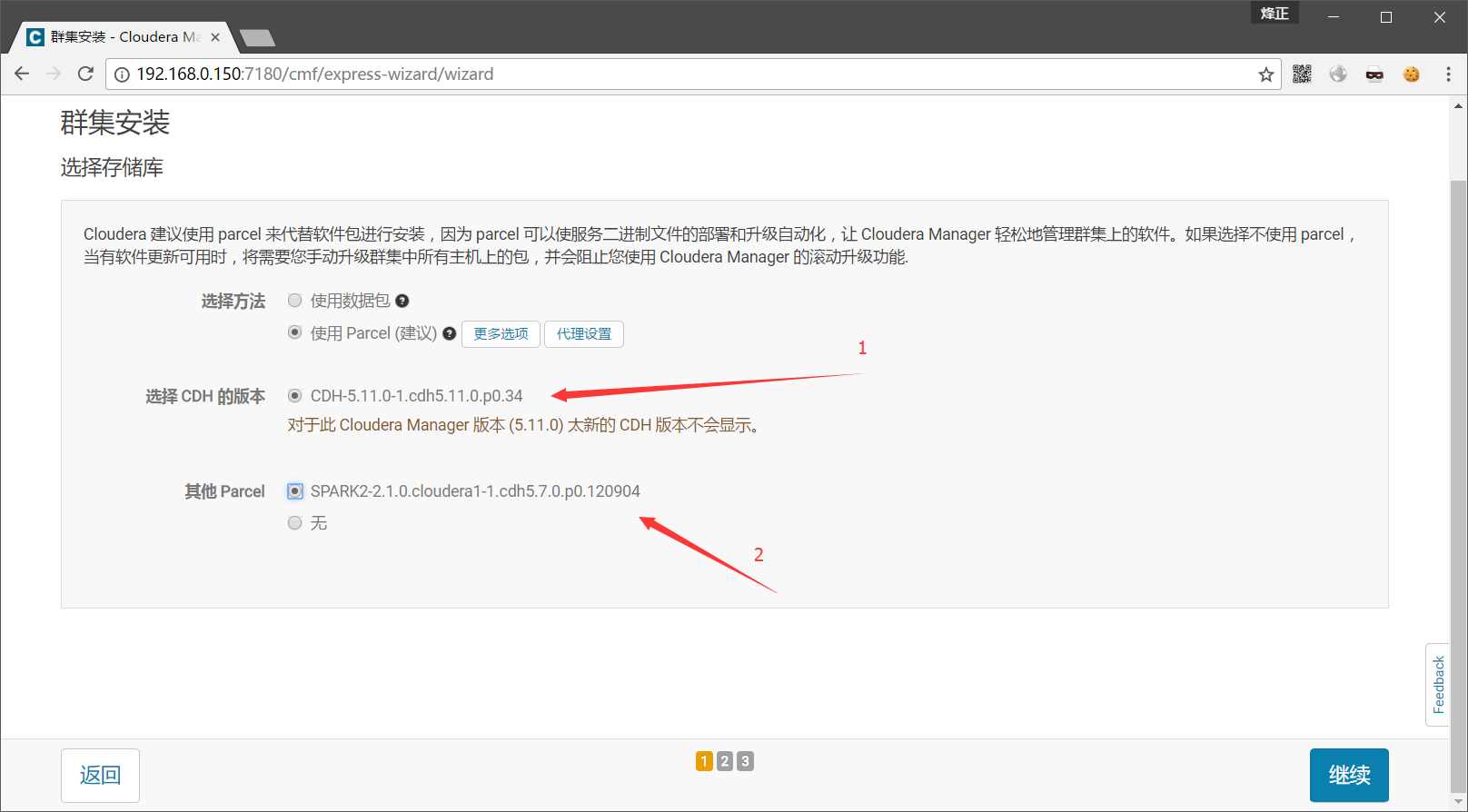
这个原因是因为我们重装之前使用hadoop用户启动导致的。。删除Agent节点的UUID rm -rf /opt/cm-5.4.7/lib/cloudera-scm-agent/* 重新启动即可
注意事项5:
ERROR WebServerImpl:com.cloudera.server.web.cmf.search.components.SearchRepositoryManager: The server storage directory [/var/lib/cloudera-scm-server] doesn't exist.
解决办法:
mkdir /var/lib/cloudera-scm-server
注意事项6:
重新安装还会出现:
已启用透明大页面压缩,可能会导致重大性能问题。请运行“echo never > /sys/kernel/mm/transparent_hugepage/defrag”和“echo never > /sys/kernel/mm/transparent_hugepage/enabled”以禁用此设置,然后将同一命令添加到 /etc/rc.local 等初始化脚本中,以便在系统重启时予以设置。以下主机将受到影响:
原因:
centos 7 文件/etc/rc.d/rc.local 没有执行权限
解决办法:
chmod 777 /etc/rc.d/rc.local
注意事项7:
安装hive出现一下问题
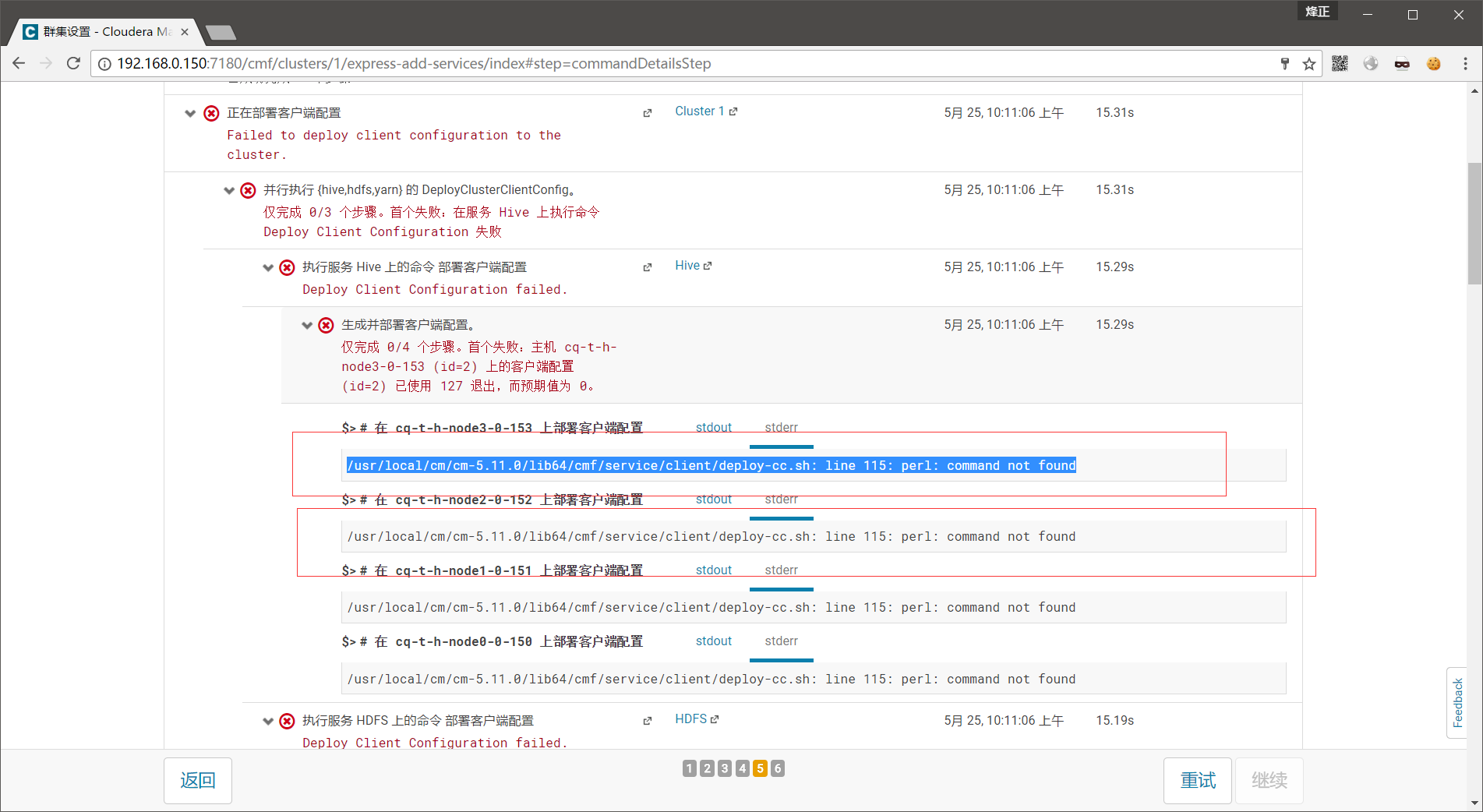
/usr/local/cm/cm-5.11.0/lib64/cmf/service/client/deploy-cc.sh: line 115: perl: command not found
解决办法:
yum install -y perl
注意事项8:
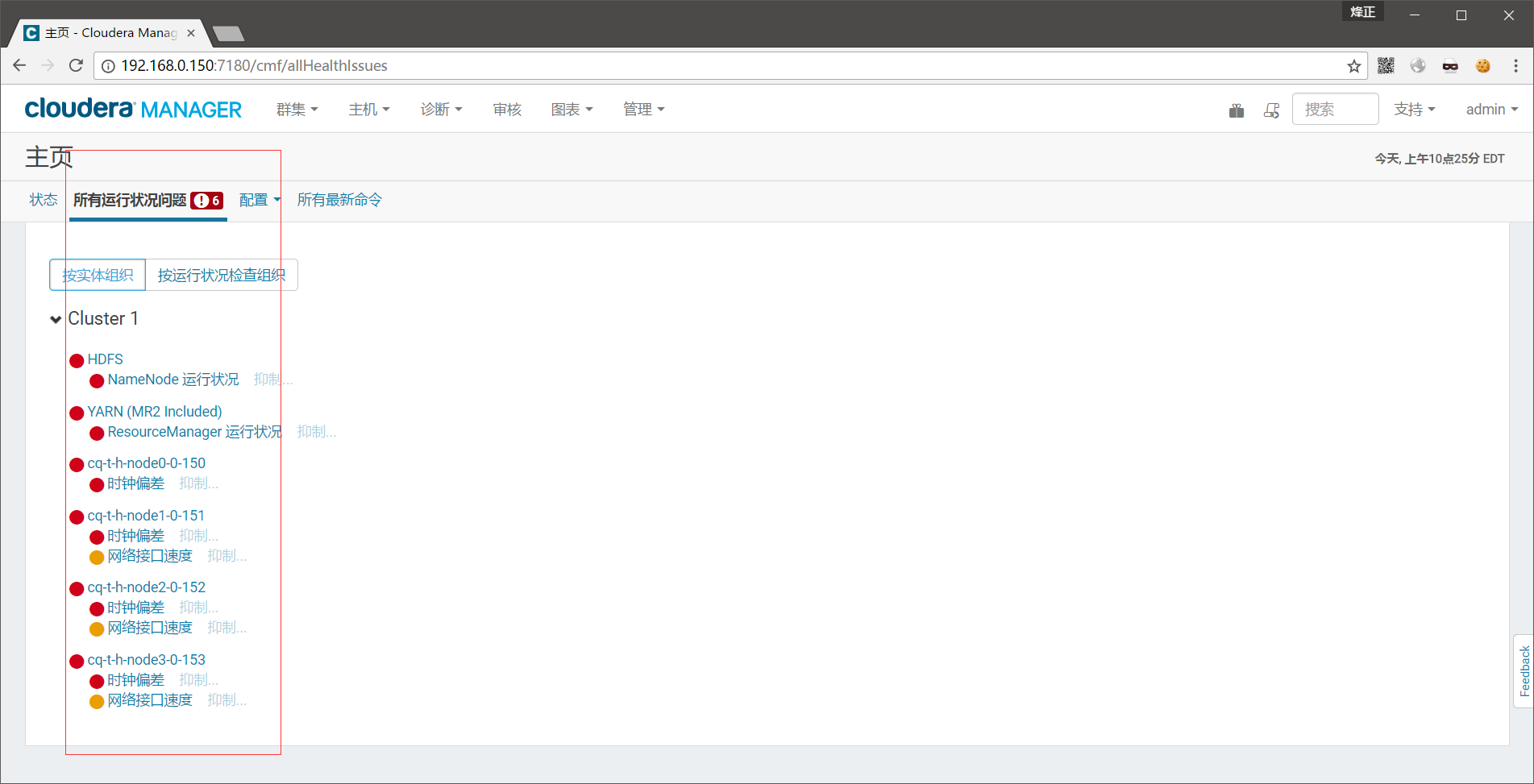
时钟偏差实际上我们使用ntp时钟
注意事项9:
当主机名出现末尾空格,或者以数字开头,安装集群的时候将出现无法扫描到节点主机
知识点:
集群HDF balancer:
Hadoop的HDFS集群非常容易出现机器与机器之间磁盘利用率不平衡的情况,比如集群中添加新的数据节点。当HDFS出现不平衡状况的时候,将引发很多问题,比如MR程序无法很好地利用本地计算的优势,机器之间无法达到更好的网络带宽使用率,机器磁盘无法利用等等。可见,保证HDFS中的数据平衡是非常重要的。 在Hadoop中,包含一个Balancer程序,通过运行这个程序,可以使得HDFS集群达到一个平衡的状态,使用这个程序的命令如下:
sh $HADOOP_HOME/bin/start-balancer.sh –t 10%
HDFS NFS Gateway:
HDFS NFS Gateway能够把HDFS挂载到客户机上作为本地文件系统来管理,支持NFSv3。当前版本的NFS Gateway有如下可用特性。
1.用户在支持NFSv3的操作系统上可以通过本地文件系统浏览HDFS。
2.使用NFS Gateway 用户能够直接下载和上传HDFS文件到本地文件系统中。
3.用户可以通过挂载点直接传输数据流至HDFS,但只能增量添加不能随机写数据。
链接地址:http://blog.csdn.net/rzliuwei/article/details/38388279